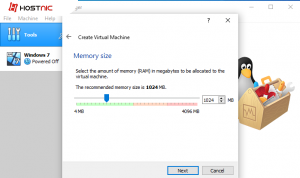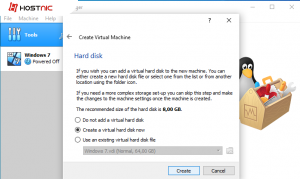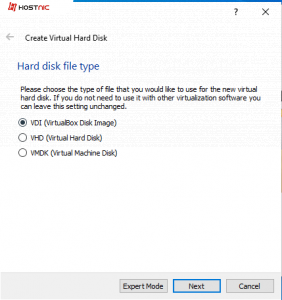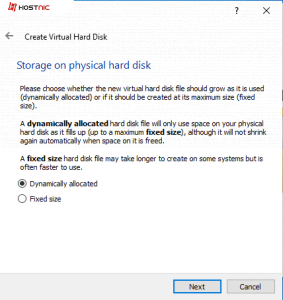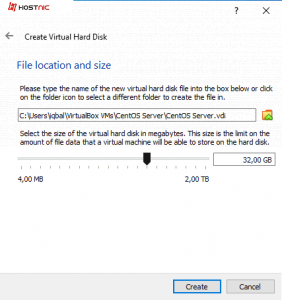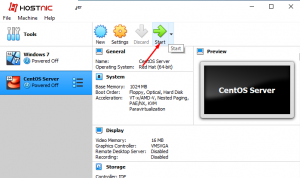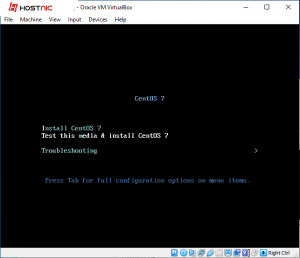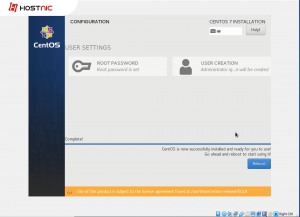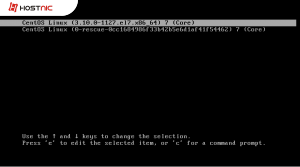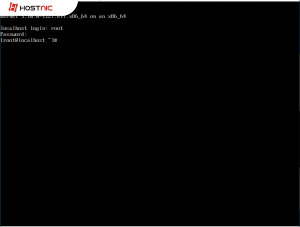Cara install CentOS 7 server di Virtual Box
Setelah kemarin sudah berhasil install Windows 7 di VB
Cara install windows 7 di Virtual Box
Download ISO disini
Kali ini saya akan membagikan tutorial untuk menginstall CentOS 7 server di Virtual Machine atau Virtual Box. Berikut tutorialnya :
- Buka aplikasi Virtual Box kalian lalu pilih New dan setting seperti ini
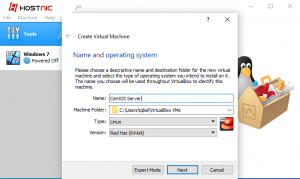
- Setelah klik Next, setting memory (RAM) yang ingin di gunakan. Disini saya menggunakan 1GB.

- Tekan next, lalu pilih membuat virtual hard disk untuk penyimpanan server kamu.

- Lalu ikuti seperti gambar-gambar dibawah ini.


- Untuk hard disk saya membuat sebesar 32 GB untuk partisi

- Lalu klik Create.
- Pilih CentOS server yg sudah disetting tadi, kemudian klik Start.

- Pilih file ISO yang sudah di download dengan klik gambar direktori di sebelah kanan.
- Lalu pilih Install CentOS 7 server

- Kemudian setting CentOS 7 server sampai seperti ini.

- Setting password root kalian dan tunggu proses installasi hingga selesai.

- Jika sudah selesai klik Reboot, lalu masuk ke Centos server kalian.

- Masukkan root dan password yg sudah disetting tadi.

Proses install server Centos7 sudah selesai. Untuk konfigurasi awal kalian bisa langsung menambahkan ip static agar bisa di remote.
Cara setting ip static di CentOS 7

Di tulis oleh: Blog Writer